Excel表格怎么快速计算每个员工工资.doc
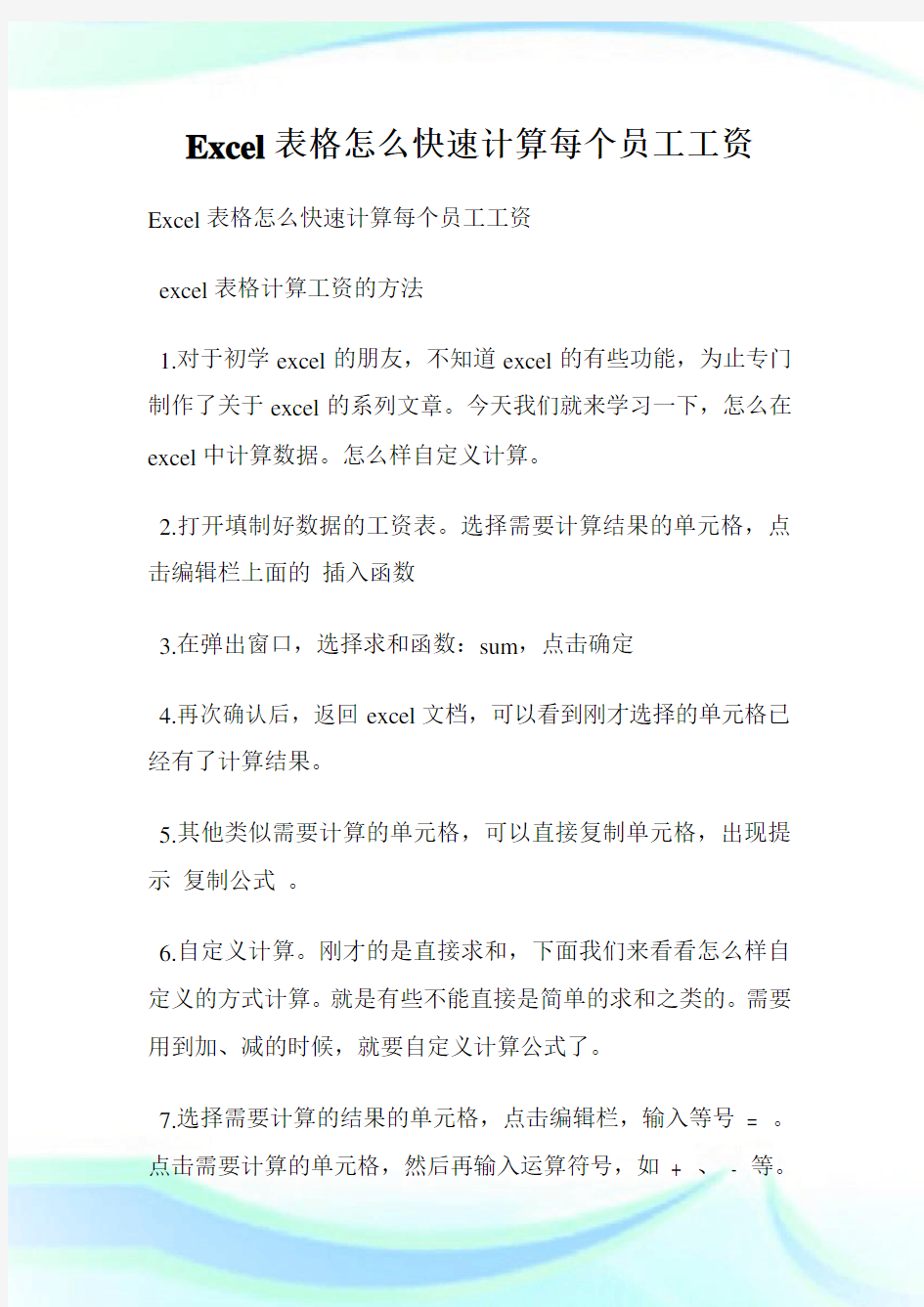

Excel表格怎么快速计算每个员工工资Excel表格怎么快速计算每个员工工资
excel表格计算工资的方法
1.对于初学excel的朋友,不知道excel的有些功能,为止专门制作了关于excel的系列文章。今天我们就来学习一下,怎么在excel中计算数据。怎么样自定义计算。
2.打开填制好数据的工资表。选择需要计算结果的单元格,点击编辑栏上面的插入函数
3.在弹出窗口,选择求和函数:sum,点击确定
4.再次确认后,返回excel文档,可以看到刚才选择的单元格已经有了计算结果。
5.其他类似需要计算的单元格,可以直接复制单元格,出现提示复制公式。
6.自定义计算。刚才的是直接求和,下面我们来看看怎么样自定义的方式计算。就是有些不能直接是简单的求和之类的。需要用到加、减的时候,就要自定义计算公式了。
7.选择需要计算的结果的单元格,点击编辑栏,输入等号= 。点击需要计算的单元格,然后再输入运算符号,如+ 、- 等。
再点击第二个单元格,依次类推。最后回车结果公式的输入,此时就得到计算结果了。
8.同样的方法,复制这个已经计算了单元格到其他需要的单元格上面。公式就直接复制过去了。
excel表格怎么设置自动计算工资
1、打开填制好数据的工资表。选择需要计算结果的单元格,点击编辑栏上面的插入函数
5、自定义计算。刚才的是直接求和,下面我们来看看怎么样自定义的方式计算。就是有些不能直接是简单的求和之类的。需要用到加、减的时候,就要自定义计算公式了。
6、选择需要计算的结果的单元格,点击编辑栏,输入等号= 。点击需要计算的单元格,然后再输入运算符号,如+ 、- 等。再点击第二个单元格,依次类推。最后回车结果公式的输入,此时就得到计算结果了。
87、同样的方法,复制这个已经计算了单元格到其他需要的单元格上面。公式就直接复制过去了。
新建一张表格,如图所示,在表中输入姓名、上班时间、工龄、医疗补助、工龄工资、基本工资、总工资这些项目,在姓名中输入员工姓名,上班时间中输入一些时间,如图所示。
选择C3单元格,输入函数=DATEDIF(B3,TODAY(), y ),回车,然后用填充手柄把其他单元格也填上,就可以看到工龄了。
现在我们来输入医疗补助,医疗补助是工龄每半年加50元,最高300元,选择D3单元格,输入函数
=MIN(SUM(IF(DATEDIF(B3,TODAY(), ym ) =6,50,0),DATEDIF(B3,TODAY(), y )*100),300),回车,然后用填充手柄把其他单元格也填上,就可以看到医疗补助了。
现在我们来输入工龄工资,医疗补助是工龄每半年加30元,满一年加50元,最高500元,选择E3单元格,输入函数
=MIN(SUM(IF(DATEDIF(B3,TODAY(), ym ) =6,30,0),DATEDIF(B3,TODAY(), y )*50),500),回车,然后用填充手柄把其他单元格也填上,就可以看到工龄工资了。
我们在F列中输入基本工资2500元,选择G3单元格,输入函数=SUM(D3:F3),回车,然后用填充手柄把其他单元格也填上,就可以看到总工资了。现在表格就制作好了。
Excel 是Microsoft Office system 中的电子表格程序。您可以使用Excel 创建工作簿(电子表格集合)并设置工作簿格式,以便分析数据和做出更明智的业务决策。特别是,您可以使用Excel 跟踪数据,生成数据分析模型,编写公式以对数据进行计算,以多
种方式透视数据,并以各种具有专业外观的图表来显示数据。简而言之:Excel是用来更方便处理数据的办公软件。
Excel 的一般用途包括:会计专用、预算、帐单和销售、报表、计划跟踪、使用日历等。
Excel中大量的公式函数可以应用选择,使用Microsoft Excel 可以执行计算,分析信息并管理电子表格或网页中的数据信息列表与数据资料图表制作,可以实现许多方便的功能,带给使用者方便。
与其配套组合的有:Word、PowerPoint、Access、InfoPath及Outlook,Publisher。
Excel2013、2010、2007和老一点的Excel2003较为多见,Excel2002版本用的不是很多。比Excel2000老的版本很少见了。最新的版本增添了许多功能。使Excel功能更为强大。
Excel2003支持VBA编程,VBA是Visual Basic For Application 的简写形式。VBA的使用可以达成执行特定功能或是重复性高的操作。
:
1.怎样在Excel中用函数快速制作工资条
2.excel出勤工资怎么算
3.Excel中进行函数做工资条格式成绩通知单的方法
4.excel制作工资条的操作方法
5.Excel中进行设置自动计算工资的操作方法
6.Excel怎么设计出既美观又准确的工资条?
7.excel表格制作工资表的方法
8.excel计算工资的方法
excel操作快捷键大全
应用带有两位小数的指数格式。
【Ctrl】+【#】应用带有日、月和年的日期格式。【Ctrl】+【@】应用带有小时和分钟以及AM或PM的时间格式。
【Ctrl】+【!】应用带有两位小数、千位分隔符和减号(-)(用于负值)的数值格式。
【Ctrl】+【-】显示用于删除选定单元格的【删除】对话框。
【Ctrl】+【*】选择环绕活动单元格的当前区域(由空白行和空白列围起的数据区域)。在数据透视表中,它将选择整个数据透视表。
【Ctrl】+【:】输入当前时间。
【Ctrl】+【;】输入当前日期。
【Ctrl】+【`】在工作表中切换显示单元格值和公式。
【Ctrl】+【】将公式从活动单元格上方的单元格复制到单元格或编辑栏中。
【Ctrl】+【】将值从活动单元格上方的单元格复制到单元格或编辑栏中。
【Ctrl】+【+】显示用于插入空白单元格的【插入】对话框。
【Ctrl】+【1】显示【单元格格式】对话框。
【Ctrl】+【2】应用或取消加粗格式设置。
【Ctrl】+【3】应用或取消倾斜格式设置。
【Ctrl】+【4】应用或取消下划线。
【Ctrl】+【5】应用或取消删除线。
【Ctrl】+【6】在隐藏对象、显示对象和显示对象占位符之间切换。
【Ctrl】+【7】显示或隐藏【常用】工具栏。
【Ctrl】+【8】显示或隐藏大纲符号。
【Ctrl】+【9】隐藏选定的行。
【Ctrl】+【0】隐藏选定的列。
【Ctrl】+【A】选择整个工作表。
如果工作表包含数据,则按【Ctrl】+【A】将选择当前区域。
再次按【Ctrl】+【A】将选择整个工作表。当插入点位于公式中某个函数名称的右边时,则会显示函数参数对话框。
当插入点位于公式中某个函数名称的右边时,按【Ctrl】+【Shift】+【A】将会插入参数名称和括号。
【Ctrl】+【B】应用或取消加粗格式设置。
【Ctrl】+【C】复制选定的单元格。
如果连续按两次【Ctrl】+【C】,则会显示【Microsoft Office剪贴板】。
【Ctrl】+【D】使用【向下填充】命令将选定范围内最顶层单元格的内容和格式复制到下面的单元格中。
【Ctrl】+【F】显示【查找】对话框。
按【Shift】+【F5】也会显示此对话框,而按【Shift】+【F4】则会重复上一次查找操作。
【Ctrl】+【G】显示【定位】对话框。按【F5】也会显示此对话框。
【Ctrl】+【H】显示【查找和替换】对话框。
【Ctrl】+【I】应用或取消倾斜格式设置。
【Ctrl】+【K】为新的超链接显示【插入超链接】对话框,或为选定的现有超链接显示【编辑超链接】对话框。
【Ctrl】+【L】显示【创建列表】对话框。
【Ctrl】+【N】创建一个新的空白文件。
【Ctrl】+【O】显示【打开】对话框以打开或查找文件。
按【Ctrl】+【Shift】+【O】可选择所有包含批注的单元格。
【Ctrl】+【P】显示【打印】对话框。
【Ctrl】+【R】使用向右填充命令将选定范围最左边单元格的内容和格式复制到右边的单元格中。
【Ctrl】+【S】使用其当前文件名、位置和文件格式保存活动文件。
【Ctrl】+【U】应用或取消下划线。
【Ctrl】+【V】在插入点处插入剪贴板的内容,并替换任何选定内容。只有在剪切或复制了对象、文本或单元格内容后,才能使用此快捷键。
【Ctrl】+【W】关闭选定的工作簿窗口。
【Ctrl】+【X】剪切选定的单元格。
【Ctrl】+【Y】重复上一个命令或操作(如有可能)。
【Ctrl】+【Z】使用【撤消】命令来撤消上一个命令或删除最后键入的条目。
显示了自动更正智能标记时,按【Ctrl】+【Shift】+【Z】可使用【撤消】或【重复】命令撤消或恢复上一次自动更正操作。
功能键
【F1】显示帮助任务窗格。
按【Ctrl】+【F1】可关闭并重新打开当前任务窗格。
按【Alt】+【F1】可创建当前范围中数据的图表。
按【Alt】+【Shift】+【F1】可插入新的工作表。
【F2】编辑活动单元格并将插入点放在单元格内容的结尾。如果禁止在单元格中进行编辑,它也会将插入点移到编辑栏中。
按【Shift】+【F2】可编辑单元格批注。
【F3】将定义的名称粘贴到公式中。
按【Shift】+【F3】将显示【插入函数】对话框。
【F4】重复上一个命令或操作(如有可能)。
按【Ctrl】+【F4】可关闭选定的工作簿窗口。
【F5】显示【定位】对话框。
按【Ctrl】+【F5】可恢复选定工作簿窗口的窗口大小。
【F6】切换到已拆分(【窗口】菜单,【拆分】命令)的工作表中的下一个窗格。
按【Shift】+【F6】可切换到已拆分的工作表中的上一个窗格。
如果打开了多个工作簿窗口,则按【Ctrl】+【F6】可切换到下一个工作簿窗口。
【F7】显示拼写检查对话框,以检查活动工作表或选定范围中的拼写。
如果工作簿窗口未最大化,则按【Ctrl】+【F7】可对该窗口执行【移动】命令。
使用箭头键移动窗口,并在完成时按【Esc】。
【F8】打开或关闭扩展模式。在扩展模式中,【EXT】将出现在状态行中,并且按箭头键可扩展选定范围。
通过按Shift+F8,您可以使用箭头键将非邻近单元格或范围添加到单元格的选定范围。
当工作簿未最大化时,按【Ctrl】+【F8】可执行大小命令(在工作簿窗口的【控制】菜单上。按【Alt】+【F8】可显示用于运行、编辑或删除宏的【宏】对话框。
【F9】计算所有打开的工作簿中的所有工作表。
如果先按【F9】,再按【Enter】(对于数组公式则按【Ctrl】+【Shift】+【Enter】),则会计算选定的公式部分,并将选定部分替换为计算出的值。
按【Shift】+【F9】可计算活动工作表。
按【Ctrl】+【Alt】+【F9】可计算所有打开的工作簿中的所有工作表,不管它们自上次计算以来是否已更改。
如果按【Ctrl】+【Alt】+【Shift】+【F9】,则会重新检查相关公式,然后计算所有打开的工作簿中的所有单元格,其中包括未标记为需要计算的单元格。
按【Ctrl】+【F9】可将工作簿窗口最小化为图标。
【F10】选择菜单栏或同时关闭打开的菜单和子菜单。
按【Shift】+【F10】可显示选定项目的快捷菜单。
按【Alt】+【Shift】+【F10】可显示智能标记的菜单或消息。如果存在多个智能标记,按该组合键可切换到下一个智能标记并显示其菜单或消息。
按【Ctrl】+【F10】可最大化或还原选定的工作簿窗口。
【F11】创建当前范围内数据的图表。
按【Shift】+【F11】可插入一个新工作表。
按【Alt】+【F11】将打开【Visual Basic编辑器】,您可以在其中通过使用Visual Basic for Applications(VBA)来创建宏。
按【Alt】+【Shift】+【F11】将打开【Microsoft脚本编辑器】,您可以在其中添加文本、编辑HTML标记以及修改任何脚本代码。
【F12】显示【另存为】对话框。
Excel基本操作笔试题
Excel基本操作笔试题篇1
1、在Excel中,下列输入数据属于字符型的是( )。
+A1+3 =SUM(A1:A2) =A1+3 SUM(A1,A2)
2、Excel工作簿文档存盘时,默认的文件扩展名是( )。
.XLC .XLW .XLT .XLS
3、若要将Excel工作表垂直分成左右两页,可在表中第一行选定分页处( )的单元格,然后执行插入设置分页线命令。
左侧右侧上方下方
4、Excel中,对单元格中的内容进行编辑时,下列( )方法不能进入编辑状态。双击单元格单击单元格单击公式栏按F2键
5、在Excel工作表中,执行一次删除命令,不能删除( )。
一个单元格一个区域一整行或一整列多个区域
6、要将活动单元格快速移到A1单元格,应按( )。
Home Ctrl+Home Shift+Home PageUp
7、如果要在单元格中输入计算公式,应先输入( )。
! * =
8、在Excel中,要用插入方式移动某列,在选定该列后,应按下( )键拖动该列的黑色边框。
Shift Ctrl Alt Enter
9、从A列第3行开始到H列第11行结束的单元格区域地址为( )。
3A:11H A3:11H A3:H11 H11:3A
10、如果要计算A3、E3、H3单元格数值的算术平均数,则计算公式为( )。=A VERAGE(A3:E3:H3) =A VERAGE(A3,E3,H3)
=A VERAGE(A3、E3、H3) =A VERAGE(A3!E3!H3!)
Excel基本操作笔试题篇2
1、活动单元格地址显示在( )。
工具栏菜单栏编辑栏状态栏
2、在Excel中,若要选取不连续的单元格或单元格区域,在选定第一个要选取的单元格或单元格区域后,应按下( )键,再选定其他要选取的单元格或单元格区域。
Ctrl Alt Shift Backspace
3、在一个单元格中输入计算公式后,该计算公式将显示在( )。
单元格中名称框中编辑栏中标题栏中
4、在单元格绝对引用时,绝对地址前应使用( )符号。
* $ # -
5、关于工作簿和工作表,下面说法正确的是( )。
一个工作簿文档可以包含若干张工作表一个工作簿文档只能包含三张工作表
一个工作簿文档只能包含一张工作表一张工作表可以包含若干个工作簿文档
6、以下属于绝对地址的是( )。
$D$B $D5 *A5 $G$2
7、如果删除了计算公式中引用的单元格或单元格区域,则公式单元格中显示( )。##### ? #REF! 以上都不对
8、在Excel中,建立自定义序列,可以使用( )命令。
工具菜单的选项编辑菜单的选项
插入菜单的选项格式菜单的选项
9、当输入数字超过单元格能显示的位数时,则以( )表示。
科学记数百分比货币自定义
10、Excel的主要功能是( )。
表格处理、文字处理、文件管理表格处理、网络通信、图表处理
表格处理、数据库管理、图表处理表格处理、数据库管理、网络通信
Excel基本操作笔试题篇3
1、利用Excel编辑栏的名称框,不能实现( )。
选定区域删除区域或单元格名称为区域或单元格定义名称选定已定义名称的区域或单元格
2、如果在工作簿中既有一般工作表又有图表,当执行文件、保存命令时,Excel将( )。
只保存其中的工作表只保存其中的图表
把一般工作表和图表保存到一个文件中
把一般工作表和图表分别保存到两个文件中
3、函数=COUNT(1,75,22,3) 的结果为( )。
1 2 3 4
4、设单元格区域A2:A8中各单元格中的数值均为1,A9为空白单元格,A10单元格中为一字符串,则函数=A VERAGE(A1:A10) 结果与公式( )的结果相同。
=8/10 =8/9 =8/8 =9/10
5、函数=SUM(8,58,12) 的结果为( )。
3 78 26 45
6、在默认情况下,一个工作簿文件会打开( )个工作表文件,分别为Sheet1、Sheet2 来命名。
1 2 3 4
7、工作表是指由( )构成的一个表格。
25536行,126列126行,25536列65536行,256列256行,65536列
8、单元格中的数据可以是( )。
字符串一组数字一个图形以上都可以
9、当鼠标移到自动填充柄上,鼠标指针变为( )。
双箭头白十字黑十字黑矩形
10、在Excel工作表中,如果A1单元格的值为123,B1单元格的值为456,则公式=A1 B1 所在单元格的值和数据类型为( )。
123456,文本123456,数字579,文本579,数字
11、在Excel中,使用格式工具栏上的( )按钮可使选定的若干个单元格合并成一个单元格,并实现数据居中对齐。
居中跨列居中合并及居中增加缩进量
12、关于Excel图表,说法正确的是( )。
工作表中的数据与图表的数据点没关系
图表建立后不能再添加数据
图表一旦建立就不能再被修改
工作表中的数据发生变化,图表中对应的数据点随之变化
13、在Excel中,对数据进行分类汇总前,应先进行的操作是( )。排序筛选合并计算设置格式
14、在A2单元格中输入2,在A3单元格中输入4,然后选定A2:A3单元格区域,拖动填充柄到A8单元格,则得到的数字是( )。
都是2 都是4 自然数偶数
15、在Excel中,如果在同一行或同一列的连续单元格使用相同的计算公式,可以先定义第一个单元格的计算公式,再选定该单元格,拖动( )复制公式。黑色边框填充柄行号列标
16、在Excel中,下面关于筛选的说法正确的是( )。
将表格中不符合条件的数据删除
将表格中的数据按指定条件重新排列
将表格中不符合条件的数据隐藏
以上说法都不正确
17、在Excel中,计算公式为=Sheet2!$A$3:$D$8 ,其含义是( )。重复两次引用A3:D8单元格区域中的数据相对引用Sheet2表中A3:D8单元格区域中的数据
不能引用Sheet2表中A3:D8单元格区域中的数据
绝对引用Sheet2表中A3:D8单元格区域中的数据
18、在Excel中,添加记录的方法可以是直接向工作表中输入一行数据,也可以通过( )添加数据。
记录单排序对话框分类汇总合并计算
19、如果仅需要打印工作表中的部分内容,应该执行的操作是( )。页面设置锁定工作表设置打印区域打印预览
20、Excel工作表中的水印表格线不能被打印,如果需要打印表格线,需进行的操作是( )。
页面设置设置边框设置打印区域打印预览
Excel中IF函数怎么制作工资表和计算个人所得锐
Excel中IF函数怎么制作工资表和计算个 人所得锐 通过实例讲解用excel制作工资表的流程,在用Excel制作工资报表的过程中需要注意所得税的计算问题和工资表平衡问题。以下是为您带来的关于Excel中IF函数制作工资表和计算个人所得锐,希望对您有所帮助。 Excel中IF函数制作工资表和计算个人所得锐第一,所得税计算问题。 按照《个人所得税法》法规相关规定,个人工资小于等于1000元时,不纳税;工资大于1000元且小于等于1500元时,税率为5%;工资大于1500元时,税率为10%。 我们应用逻辑函数IF( )对所得税额作两段处理,在“所得税”P3中输入公式“=IF(O3>1500, (O3-1500)*0.1+500*0.05, (O3-1000)*0.05)”,以致个人工资小于等于1000元时无法得出税额为零。如下表所示,表中“应税工资”O8、O12分别为908.66、838.26,故“所得税”P8、P12中的值应为0,而现在却分别为4.57和8.09。为了使个人工资小于等于1000元时税额为零,只得重新核查报表并在相关单元格输入零。
第二,工资表平衡问题。 每次制作工资表总是难以平衡,误差少则几分钱,多则几角。表中Q10中的公式为“=O10-P10”,应为1316.82,可表格计算却为1316.83,原因何在? 所得税的计算。用逻辑函数IF( )计算所得税时,如果利用单层IF( ) 函数,无法处理两种以上的状态,单层函数只能按给定表达式的值或真或假,返回两种状态中的一种,以致课税工资小于等于1000元时无法得出税额为零。而利用IF( ) 函数的嵌套,则可实现对多种状态的处理。所谓函数嵌套,指函数的参数包含子级函数,Excel函数嵌套最多可含7层。鉴于此,可用嵌套函数写“所得税”P3中的公式,公式为:“=IF(O3>1500,(O3-1500)*0.1+500*0.05 , IF(O3>1000, (O3-1000)*0.05,0 )),并将该公式复制到“P4:P12”。这样处理,课税工资小于等于1000时的税额即可为零,如下表中P8、P12的值为0。 工资表的平衡。工资表不平衡源于对所得税小数位数的取舍。按实际意义,所得税应为两位小数,而按税率公式计算的所得税却为三位小数。上表所得税为两位小数只是一种形式,是通过格式化单元格
考勤工资计算常用Excel函数
Excel函数应用之逻辑函数 编者语:Excel是办公室自动化中非常重要的一款软件,很多巨型国际企业都是依靠Excel 进行数据管理。它不仅仅能够方便的处理表格和进行图形分析,其更强大的功能体现在对数据的自动处理和计算,然而很多缺少理工科背景或是对Excel强大数据处理功能不了解的人却难以进一步深入。编者以为,对Excel函数应用的不了解正是阻挡普通用户完全掌握Excel 的拦路虎,然而目前这一部份内容的教学文章却又很少见,所以特别组织了这一个《Excel 函数应用》系列,希望能够对Excel进阶者有所帮助。《Excel函数应用》系列,将每周更新,逐步系统的介绍Excel各类函数及其应用,敬请关注! 用来判断真假值,或者进行复合检验的Excel函数,我们称为逻辑函数。在Excel中提供了六种逻辑函数。即AND、OR、NOT、FALSE、IF、TRUE函数。 一、AND、OR、NOT函数 这三个函数都用来返回参数逻辑值。详细介绍见下: (一)AND函数 所有参数的逻辑值为真时返回TRUE;只要一个参数的逻辑值为假即返回FALSE。简言之,就是当AND的参数全部满足某一条件时,返回结果为TRUE,否则为FALSE。 语法为AND(logical1,logical2, ...),其中Logical1, logical2, ... 表示待检测的1 到30 个条件值,各条件值可能为TRUE,可能为FALSE。参数必须是逻辑值,或者包含逻辑值的数组或引用。举例说明: 1、在B2单元格中输入数字50,在C2中写公式=AND(B2>30,B2<60)。由于B2等于50的确大于30、小于60。所以两个条件值(logical)均为真,则返回结果为TRUE。 图1 AND函数示例1 2、如果B1-B3 单元格中的值为TRUE、FALSE、TRUE,显然三个参数并不都为真,所以在B4单元格中的公式=AND(B1:B3) 等于FALSE
(完整版)员工工资结构表
薪资结构表 一、薪资构成 月工资=基本工资+绩效工资+全勤工资+岗位工资 1、基本工资:70元/天*30天即固定金额2100元 2、绩效工资:20元/天*30天即固定金额600元 3、全勤工资:10元/天*30天即固定金额300元 4、岗位工资:(工价*当月天数)-2100-600-300 二、基本工资 员工基本薪资的标准是根据社会平均生活水平和不同职位等级设定,基本薪资按月计算,按一个季度发放。 三、绩效工资 绩效工资考核内容为施工成本、安全文明、工程进度、工程质量及年出勤率,具体考核内容及标准参见《工程部绩效考核管理办法》,员工当月考核扣款超出绩效工资时,将从基本薪资中扣除;绩效工资按年计算,年底一次性发放。 四、全勤工资 1、每月累计请假小于3天(含3天)并正常办理请假手续的给予全额全勤奖,请假大于3天的无全勤工资; 2、病假如有医院开具的《病假证明》则不影响全勤工资发放; 3、每月请假小于3天(含3天)的必须提前至少一天填写《请假申请单》经项目负责人确认签字后在下班前交予行政部; 4、每月请假大于3天的必须提前至少一周填写《请假申请单》经总经理确认签字后在下班前交予行政部; 5、每月2次(含2次)以上未提前上交《请假申请单》至行政部的全勤工资全额扣除。 五、岗位工资 1、公司根据员工的职位性质、职责范围和个人表现确定员工的岗位工资。 六、薪资发放 1、公司以货币形式支付员工的薪资,薪资直接汇入指定金融机构员工个人账户内,具体发放时间为:1.单个项目试压或试运行结束后,甲方开具验收合格单后次月25日;2.如单个项目周期过长或无法按单个项目结算的,则2016年工资按如下发放:6月发 2、 3、4月工资;9月发5、6、7月工资;12月发8、9、10月工资;2017年春节前发11、12、1月工资。 2、员工每月15日、30日可各提交一次借款申请,每次借款总金额不超过1000元,当月合计不超2000元。 六、加班、请假计算 1、加班时数以壹小时为基数,不满壹小时不计加班; 2、加班计算方式:(工价-10)÷9×加班小时;请假计算方式:(工价-10)÷9×请假小时。 七、其他 1、如员工三个月内每月绩效考核均在最后三名内,则调整薪资或解聘。 2、以上薪资结构自签订之后开始实行。 以上内容本人已阅读理解并同意!员工签字:日期:
普通员工工资计算表大全do(00008)
现代企业薪资福利设计与操作工具表单 表5-1 职位体系的建立 职位体系是工资系统的基础,建立职位体系对一个企业来说至关重要。如果你正想创建自己的企业,恭喜你,这是一个非常必要的准备工作。如果你已经建立了自己的企业,或者你是一家企业的高层经管者,通过填写此表,同样会帮你发现你的职位体系和工资系统的一些不合理因素,这也有利于你企业的进一步发展。 表7-1 具体职位工资规范设计表
使用说明 (1) 按照以上步骤制定企业的具体职位工资规范。 (2) 步骤三、四可以根据具体情况单独设计一个表格。 表9-1 工程奖金规划表 使用说明 (1) 按照以上步骤,为自己企业的工程奖金做一个规划。 (2) 里程碑是指一般工程的阶段,每一个阶段,例如软件系统框架的完成,初审的通过,或者安装成功,都可以作为一个里程碑。 表10-1 工资经管政策检查表
此表用于检查企业现行的工资经管政策,帮助你从宏观角度检查并改进自己企业的工资经管政策。 表11-1 工资福利市场调查技术方案设计
使用说明 (1) 按照以上步骤,设计一个工资福利市场调查技术方案。 (2) 工资福利的市场调查时间复杂的工作,一些表格要单独设计,需要中介公司帮助操作。 表13-1 企业员工工资信息表 使用说明 (1)本表主要目的是为薪资福利的年度预算做准备,要清楚反映员工及工资资料,包括人数、职位、级别与结构、工资结构与工资总额等因素。 (2)如果你的企业情况不同,可以根据实际对本表加以修改。 表15-1 薪资调整沟通工具表单 使用说明
按照以上表格内的要求,与你属下的员工进行薪资调整沟通。 表16-1 工资发放经管检查表 本表用于检查企业的工资发放经管。填写表格,检查并改进你企业的工资发放。 表17-1 年度工资调整以外的其他工资调整类型检查表
普通员工工资计算表大全09
?公司工资制度方案?计件工资制 ?计时工资制 ?职务工资制 ?职务工资制流程 ?岗位技能工资制 ?技术等级工资制 ?结构工资制 ?经营者年薪制 ?年功序列工资制 ?年资工资制 ?并存型职务工资 ?保密工资制度 ?计件工资控制表(一)?计件工资控制表(二)?计件工资计算表 ?计件工资调整报告单?计件工资幅度调查表?计件工资每日报表?计件薪核定通知单?计件薪计算表
公司工资制度方案 第一章总则 第一条按照公司经营理念和管理模式,遵照国家有关劳动人事管理政策和公司其他有关规章制度,特制定本方案。 第二章指导思想的原则 第二条按照各尽所能、按劳分配原则,坚持工资增长幅度不超过本公司经济效益增长幅度,职工平均实际收入增长幅度不超过本公司劳动生产率增长幅度的摿讲怀瑪原则。 第三条结合公司的生产、经营、管理特点,建立起公司规范合理的工资分配制度。 第四条以员工岗位责任、劳动绩效、劳动态度、劳动技能等指标综合考核员工报酬,适当向经营风险大、责任重大、技术含量高、有定量工作指标的岗位倾斜。 第五条构造适当工资档次落差,调动公司员工积极性的激励机制。
第三章年薪制 第六条适用范围。 1. 公司董事长、总经理; 2. 下属法人企业总经理; 3. 董事、副总经理是否适用,由董事会决定。 第七条工资模式。 公司经营者与其业绩挂钩,其工资与年经营利润成正比。 年薪=基薪+提成薪水(经营利润×提成比例) 1. 基薪按月预发,根据年基薪额的1/12支付; 2. 提成薪水,在公司财务年度经营报表经审计后核算。 第八条实行年薪制职员须支付抵押金,若经营业绩不良,则用抵
押金充抵。 第九条年薪制考核指标还可与资产增值幅度、技术进步、产品质量、环保、安全等指标挂钩,进行综合评价。 第十条年薪制须由董事会专门作出实施细则。 第四章正式员工工资制 第十一条适用范围。 公司签订正式劳动合同的所有员工。 第十二条工资模式。采用结构工资制。 员工工资=基础工资+岗位工资+工龄工资+奖金+津贴 1. 基础工资。 参照当地职工平均生活水平、最低生活标准、生活费用价格指数和各类政策性补贴确定,在工资总额中占%(如40%~50%)。
怎么用EXCEL算工资
怎么用EXCEL算工资 有基本工资学历补贴出勤天数和缺勤天数怎么算应扣工资和扣完工资所实发的工资 首先建立一个EXCEL基本情况表,如工号、姓名、工资、奖金、补贴等(可使用财务部门数据),然后在姓名后插入任意列(如病假、事假、迟到等)。在表的最后几列标示相应的扣工资、扣奖金、扣补贴与标记等,如文中附表所示。 现在我们利用IF函数来设计工资计算表。 假设条件: 工资:当月病假天数小于6天,不扣工资;大于5天扣全月20%工资。当月事假天数小于6天,不扣工资;大于5天扣全月30%工资。 奖金:当月病、事假合计超过10天,停发当月奖金。合计小于10天病假,每天扣奖金10元,事假每天扣奖金20元;迟到每次扣奖金5元。 补贴:当月病假小于16天,每天扣补贴1/23,大于15天停发。当月事假小于11天,每天扣补贴1/23,大于10天停发。 制表过程: 1.单击I2,打开粘贴函数(fx),选逻辑类的IF,单击确定。Logical_test位置填C2<6;Value_if_true位置填0;Value_if_false位置填F2*20%,回车。 2.把光标停在公式栏右边,打开粘贴函数(fx),选逻辑类的IF,只不过分别填入D2<6,0,F2*30%,回车。 3.单击J2,重复第1步,分别填入C2+D2>10,G2,C2*10+D2*20,回车。 4.重复第2步,分别填入E2>0,E2*5,0,回车。 5.单击K2,重复第1步,分别填入C2<16,C2*H2*1/23,H2。 6.重复第2步,分别填入D2<11,D2*H2*1/23,H2,回车。 7.单击L2,重复第1步,分别填入I2+J2+K2>0,1,0。 最后使用自动填充柄在I、J、K、L列按需要填充,以后每月只要在C、D、E列输入考勤记录,然后在L列使用自动筛选,选1看一看,结果怎么样,令你满意吗?当然,加过工资的人员要记得更新哟。实际操作中,可用以上方法添加所需列,
工资计算器你还在用excel
工资计算器你还在用excel? (工资计算器除了excel,还有薪酬管理系统)【你觉得用哪个好?】 每个企业的人力资源管理部门都对薪酬管理有着高度的重视,毕竟这事关乎到了企业直观利益。然而,在关于薪酬管理的应用工具上,很多企业部门却没有起到相应的重视,像是最基本的工资计算器,有些部门依旧采用最基本的效率低下的excel软件……这真是愁死了大片HR们了。在每次临近发薪日的时候,HR要面对一堆的员工数据,一次次上传来自考勤、绩效、培训、评估的数据,逐个进行校对,还要输入复杂的公式运算,对于不同情况的员工还不能批量处理,可谓是愁到头发都要掉光了。 信息技术的发展带来了企业管理的变革,随着企业人力资源管理系统的出现和升级,在薪酬管理上也出现了新的工资计算器——薪酬管理系统。严格来说薪酬管理系统不仅仅是一个工资计算器,而是一个包揽了企业一切与工资相关的作业的系统工具。 在便捷性上,薪酬管理系统是人力资源管理管理系统中的一部分,为此能通过B/S的模式自动导入获取员工在其他系统,如:组织系统、考勤系统、绩效系统等上面的数据,再根据HR原先在系统上预设的薪资计算规则快速、批量完成运算。简化了HR从数据导入到核对结算的复杂过程,提高了HR的处理效率。同时,薪酬管理系统的算薪过程中会同时会为员工结算缴纳相应的社会福利金额,省却了HR的二次操作。
在实用性上,薪酬管理系统在计算薪酬后能生产完整的excel列表,HR能进行留底并作为日后复查的依据。工资条的发放也从HR逐个手动发放转变为员工通过电脑系统自助查询,有效确保了薪资保密的安全性。当然系统同时也支持传统的工资条打印。 在辅助决策上,薪酬管理系统可对海量薪酬信息进行分析,生成相应的用人成本报表,显示每位员工的直接成本,辅助企业有效控制用人成本。HR还能根据系统提供的员工薪酬诊断报告,判断员工现阶段薪酬是否合理从而为员工做出相应的调薪申请,提高员工满意度,有效避免人才流失。 企业是不断发展的,管理自然也不能陷入僵局,企业管理辅助工具同样需要与时俱进。HR们在提升自身专业水平以外,不妨对新技术也保持同样的热情,或许就从接受并使用人力资源管理系统开始。
考勤工资计算常用Excel函数
考勤工资计算常用Excel函数
Excel函数应用之逻辑函数 编者语:Excel是办公室自动化中非常重要的一款软件,很多巨型国际企业都是依靠Excel进行数据管理。它不仅仅能够方便的处理表格和进行图形分析,其更强大的功能体现在对数据的自动处理和计算,然而很多缺少理工科背景或是对Excel强大数据处理功能不了解的人却难以进一步深入。编者以为,对Excel函数应用的不了解正是阻挡普通用户完全掌握Excel的拦路虎,然而目前这一部份内容的教学文章却又很少见,所以特别组织了这一个《Excel函数应用》系列,希望能够对Excel进阶者有所帮助。《Excel函数应用》系列,将每周更新,逐步系统的介绍Excel 各类函数及其应用,敬请关注! 用来判断真假值,或者进行复合检验的Excel函数,我们称为逻辑函数。在Excel中提供了六种逻辑函数。即AND、OR、NOT、FALSE、IF、TRUE函数。
图1 AND函数示例1 2、如果B1-B3 单元格中的值为TRUE、FALSE、TRUE,显然三个参数并不都为真,所以在B4单元格中的公式=AND(B1:B3) 等于FALSE 图2 AND函数示例2 (二)OR函数 OR函数指在其参数组中,任何一个参数逻辑值为TRUE,即返回TRUE。它与AND函数的区别在于,AND函数要求所有函数逻辑值均为真,结果方为真。而OR函数仅需其中任何一个为真即可为真。比如,上面的示例2,如果在B4单元格中的公式写为=OR(B1:B3)则结果等于TRUE
图3 OR 函数示例 (三)NOT 函数 NOT 函数用于对参数值求反。当要确保一个值不等于某一特定值时,可以使用 NOT 函 数。简言之,就是当参数值为TRUE 时,NOT 函数返回的结果恰与之相反,结果为FALSE. 比如NOT(2+2=4),由于2+2的结果的确为4,该参数结果为TRUE ,由于是NOT 函数,因此返回函数结果与之相反,为FALSE 。 二、TRUE 、FALSE 函数 TRUE 、FALSE 函数用来返回参数的逻辑值,由于可以直接在单元格或公式中键入值TRUE 或者FALSE 。因此这两个函数通常可以不使用。 Excel 函数系列 ● Excel 函数应用之数学和三角函数 ● Excel 函数应用之函数简介
